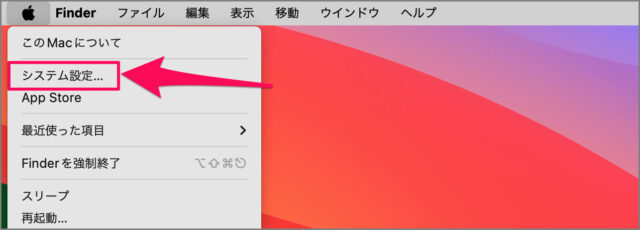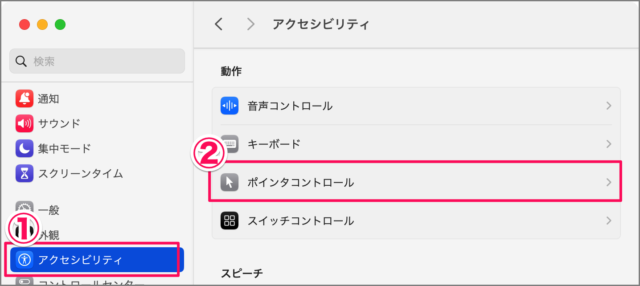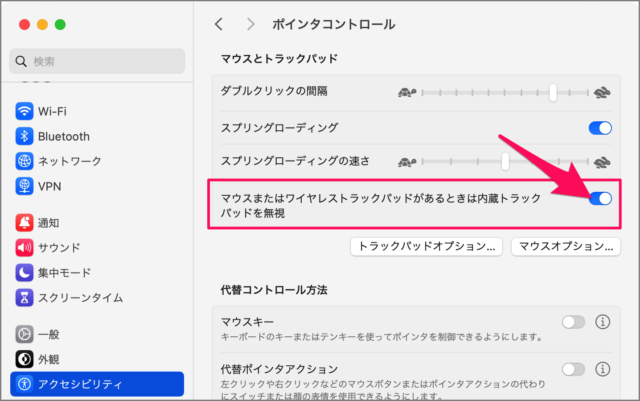目次
Mac のトラックパッドを無効にする方法を紹介します。
MacBookは、外付けマウス(あるいはワイヤレストラックパッド)使用時に内蔵トラックパッドを無効にすることができます。
こうすることで、キーボード入力時などに意図せずにトラックパッドを触れてしまう! といった誤操作を防止することができます。
トラックパッドを無効にする方法は?(マウス使用時)
MacBook のトラックパッドを無効にする方法は次の手順です。
-
[システム設定] を開く
アップルメニューから [システム設定] を選択します。 -
[アクセシビリティ] → [ポイントコントロール] を選択する
- システム設定の左メニュー [アクセシビリティ] を選択し
- [ポイントコントロール] をクリックします。
-
[トラックパッド] を無効にする
ポイントコントロールの設定です。[マウスまたはワイヤレストラックパッドがあるときは内蔵トラックパッドを無視] を [オン] にしましょう。
これで設定完了です。
トラックパッド関連の記事
トラックパッド関連の記事です。合わせてご覧ください。
macOS の使い方や設定はこちらをご覧ください。